
如何制作启动光盘
17页1、如何制作多功能系统启动光盘玩电脑的朋友都了解,在网上大家都可以下载到很多优秀的系统光盘、工具盘,比较有名的包括光盘:Xp:xp sp3原版系统、番茄花园、雨林木风、龙卷风Vista:Vista旗舰版、龙卷风、电脑公司版本.Windows7:Windows7专业版、Windows Ghost版本Dos:矮人Dos、MaxDOSPE:我想如水PE、深山红叶PE、通用PE工具箱、Win PE 3当然以上光盘都会有交集,比如Xp光盘包含Dos、PE等软件。虽然都是优秀的光盘但是他们并不是为我们量身打造的。如果我们喜欢雨林木风的Ghost系统、MaxDos、WinPE3,那么你永远无法在网上找到你所想要的资源。所以还是自己动手才会丰衣足食。在网上找了很多系统光盘制作方法的文章后,最终选定使用EasyBoot进行制作多功能系统启动盘。此软件的网上教程还是比较多的。制作光盘的第一步骤是明确我要制作什么功能的光盘,下面就罗列一下本人需要的一些功能:1. 深度Windows PE2. Windows Xp Sp3 原版系统3. Windows 7 旗舰版原版系统(Vista不喜欢,因此就不集成了)4.
2、Slax Linux CD系统(可以从CD启动的Linux,可视化桌面中文系统)5. Max Dos工具箱(其中包含PQ8.0.5,清除CMOS、NT密码工具,GHOST等等)6. 一键Ghost系统(可以将光盘中的*.gho文件一键还原到C盘)7. Windows下安装的软件集合(WinRAR、QQ、迅雷)我相信如果一张光盘集成以上7点功能,应该可以满足大家使用了吧。说了这么多废话,接下来就开始干活吧!一、 需要准备的软件和相关的系统光盘1. EasyBootEasyBoot是一款集成化的中文启动光盘制作工具,它可以制作全中文光盘启动菜单、自动生成启动文件、并制作可启动ISO文件。下载地址:雨林木风版EasyBoot2. UltraISO它可以直接编辑光盘映像和从映像中直接提取文件,也可以从CD-ROM制作光盘映像或者将硬盘上的文件制作成ISO文件。同时,你也可以处理ISO文件的启动信息,从而制作可引导光盘。我们可以通过此软件提取4、5、6、7中的文件。3. 虚拟机目前流行的虚拟机软件有VMware和Virtual PC。通过虚拟机软件,你可以在一台物理计算机上模拟出一台或多台虚拟的
3、计算机,这些虚拟机完全就像真正的计算机那样进行工作。我们最后制作出来的ISO文件需要在虚拟机上运行成功才能进行刻录。下载地址:Vmware4. PE系统我采用的是深度Deepin winpe v4.1系统维护光盘。此光盘也是通过EasyBoot系统封装的,里面集成了Windows Server 2003 PE (SP2)、DeepIn Dos系统(Dos中包含Max Dos,PQ,Ghost,清除密码工具)。5. Windows xp sp3此Sp3为未经加工的官方Windows xp sp3。6. Windows 7 旗舰版此Windows 7为未经加工的官方Windows 7旗舰版。7. xp Ghost镜像文件就是封装的ghost系统的ghost镜像文件(以.gho结尾的文件)。下载个自己喜欢的GHOST系统,提取出里面的ghost镜像,或者是备份自己的xp系统。最好是用Ghost11版本的Ghost进行封装。8. Slax Linux CD系统Slax 是一个基于模块化设计,先进、便携、小巧并且快速的 Linux 操作系统。尽管它体积很小,但 Slax 为日常应用提供了丰富的内
4、置软件,包括优良架构的图形界面和为系统管理员准备的非常实用的修复工具。下载网站:Slax Linux。二、 安装Easyboot、VMware软件1. 安装Easyboot把下载的EasyBoot安装到任何一个盘符中,C、D、E盘随便挑,总之此盘要够大。因为EasyBoot制作出来的ISO文件全部存在此盘中。我是安装在E盘中,安装后的文件夹视图如下:EasyBoot|_iso 编译出来的ISO映像文件放这里 |_disk1ghost映像文件、PE文件、Xp、Windows7文件都放这里 |_ezbootimg文件、制作好的背景图片放这里,覆盖原有的即可。2. VMware可以安装在任何盘符中。三、 Easyboot软件功能简介1. 启动界面2. 菜单条界面菜单条:屏幕高亮度显示条,指示当前选择的启动项,并对应运行命令。除左上角、右下角、背景色/前景色等参数外,还包括:*运行命令:菜单条所对应的命令,可分为2类 a)run 命令 运行启动Image文件,启动DOS/98/NT/2000/XP 如:run dos98.img run w2ksect.bin b)boot 命令 boot 8
《如何制作启动光盘》由会员博****1分享,可在线阅读,更多相关《如何制作启动光盘》请在金锄头文库上搜索。
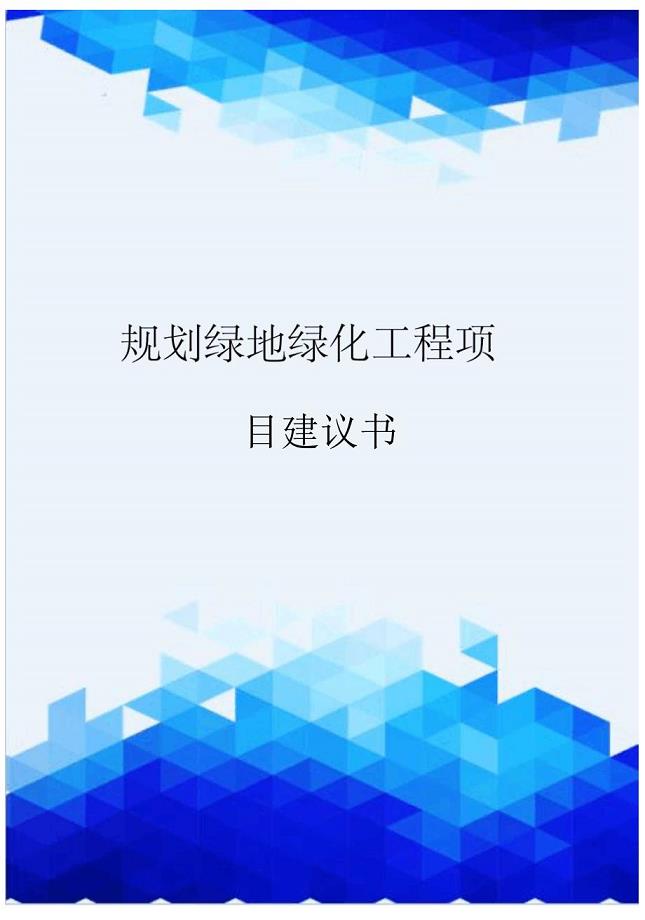
规划绿地绿化工程项目建议书
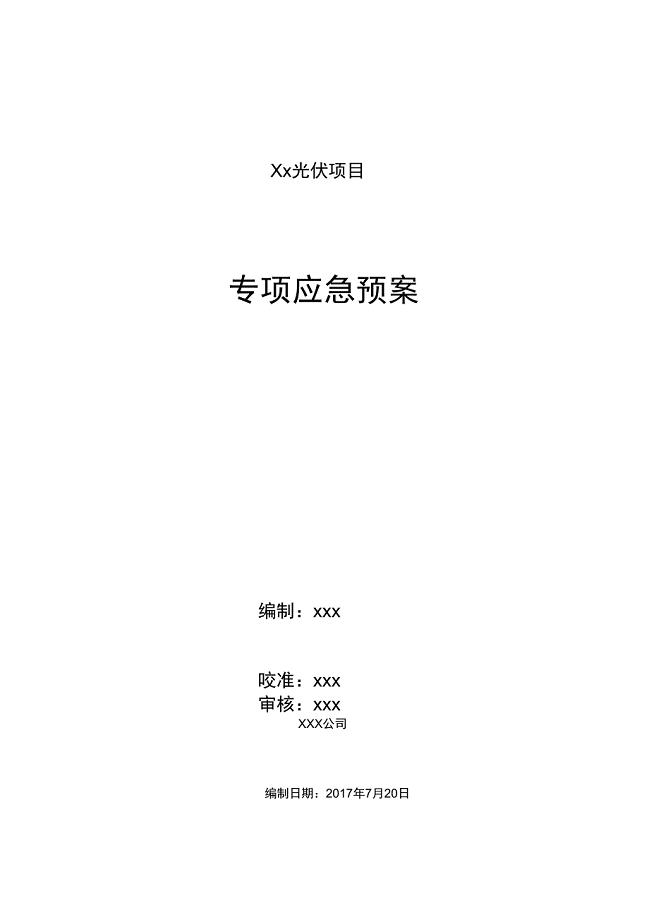
光伏项目专项应急预案
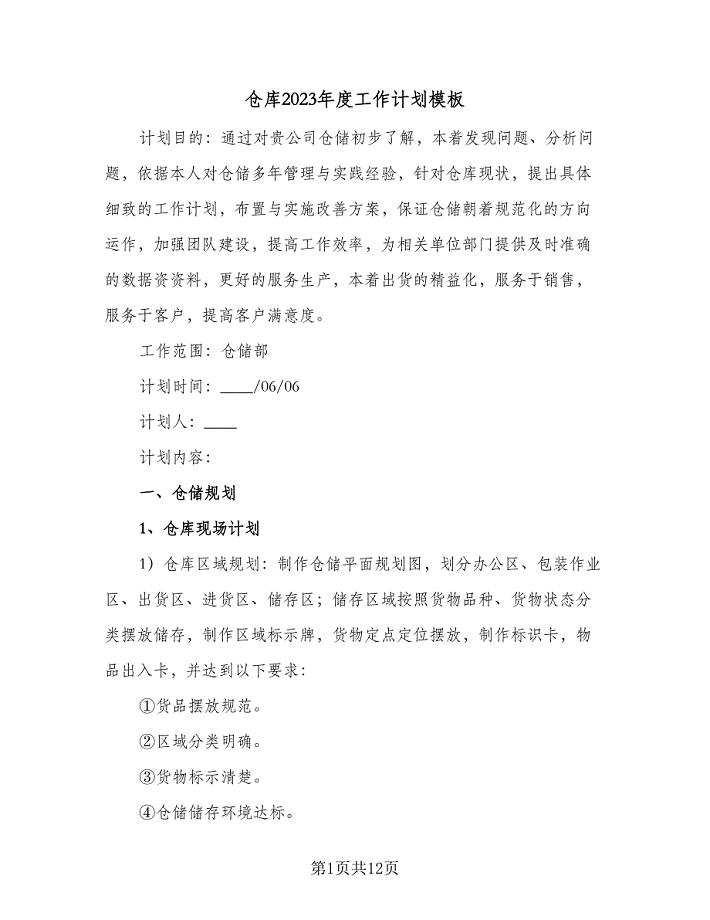
仓库2023年度工作计划模板(3篇).doc
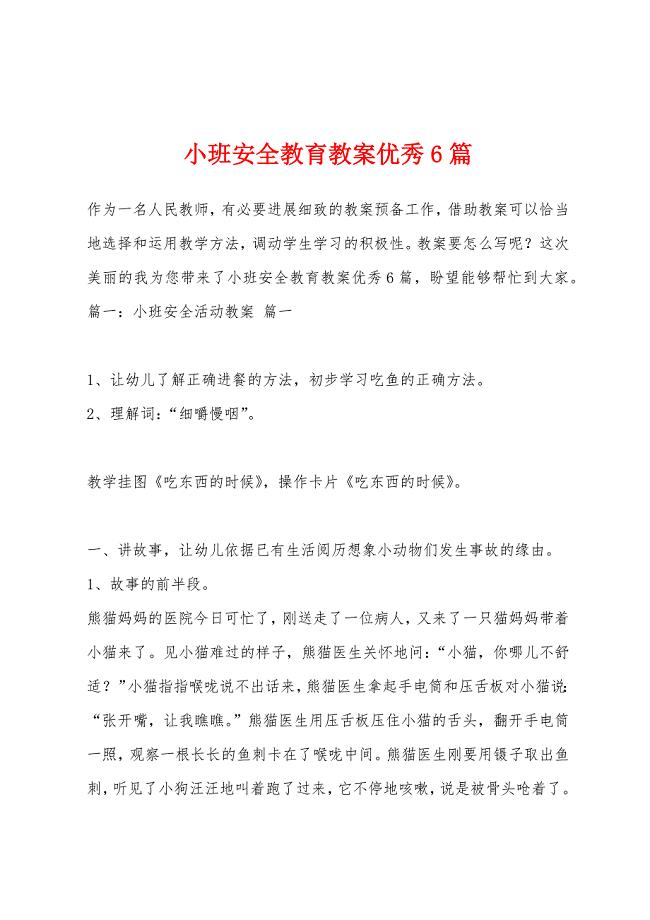
小班安全教育教案优秀6篇.docx

人教版四年级数学.docx
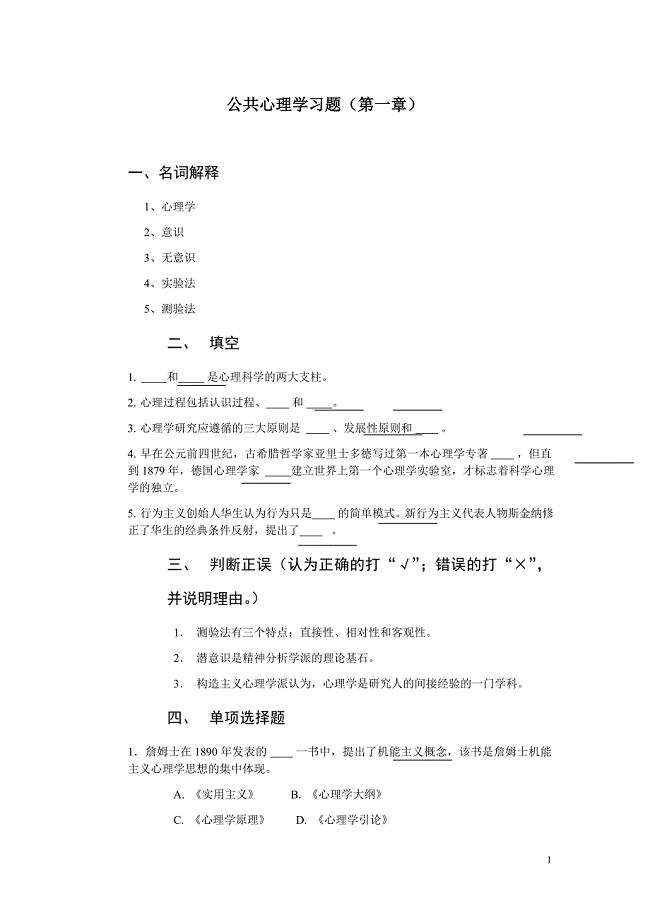
陕师大公共心理学习题.doc
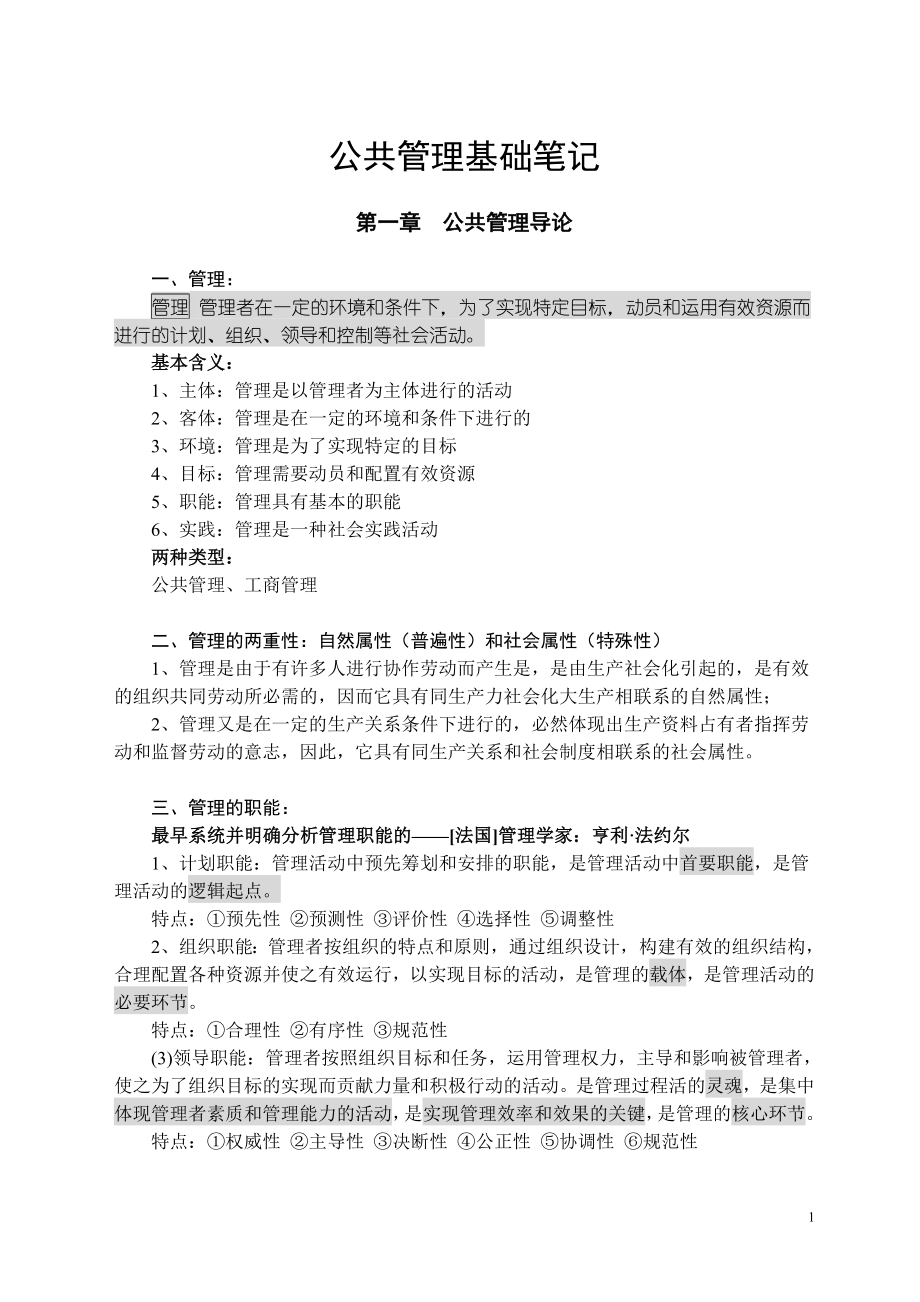
公共管理硕士(MPA)联考复习资料——公共管理基础
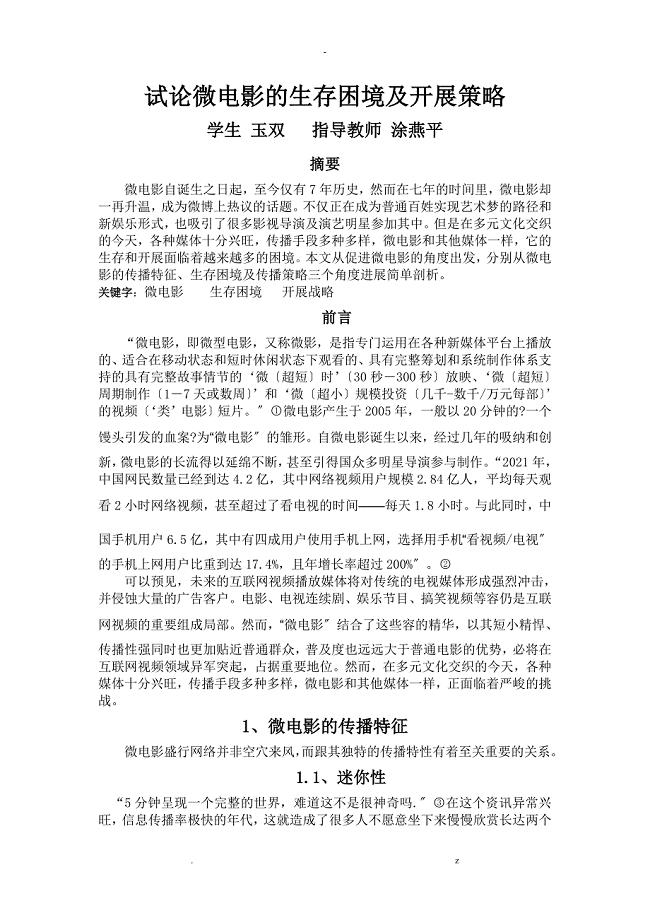
试论微电影生存困境发展策略

公司各种管理制度范本
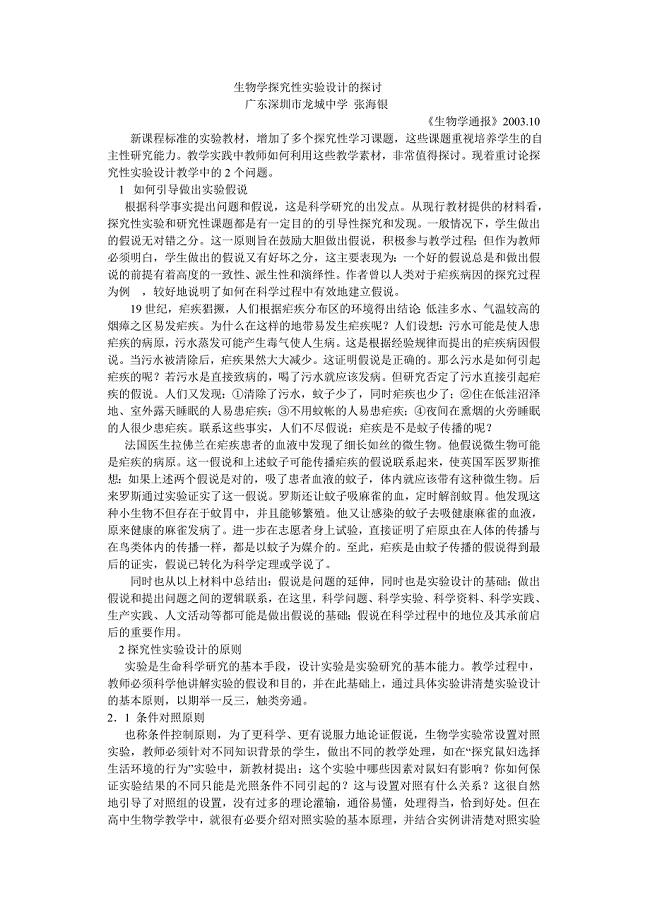
生物学探究性实验设计的探讨.doc
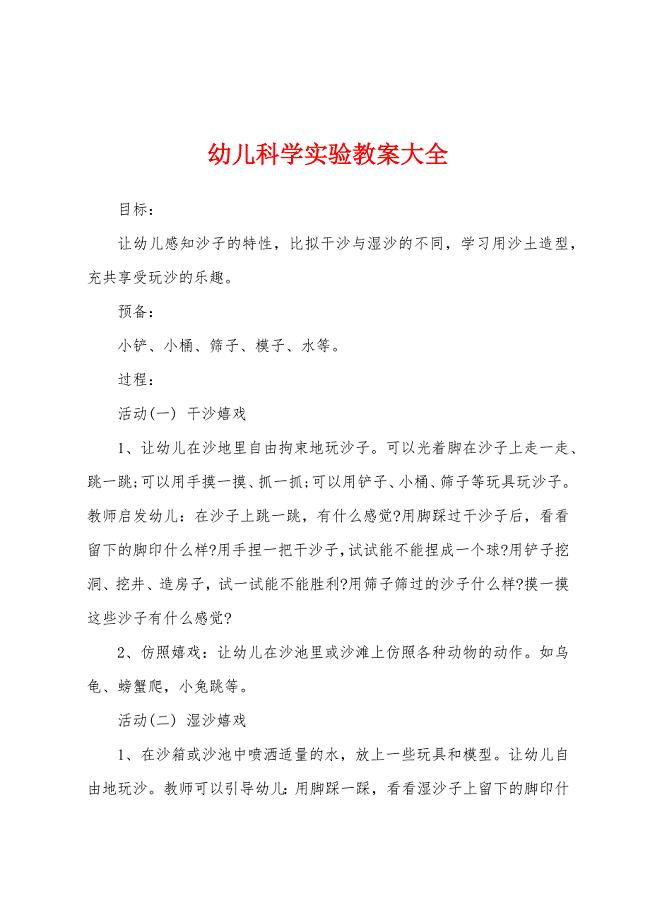
幼儿科学实验教案大全.docx
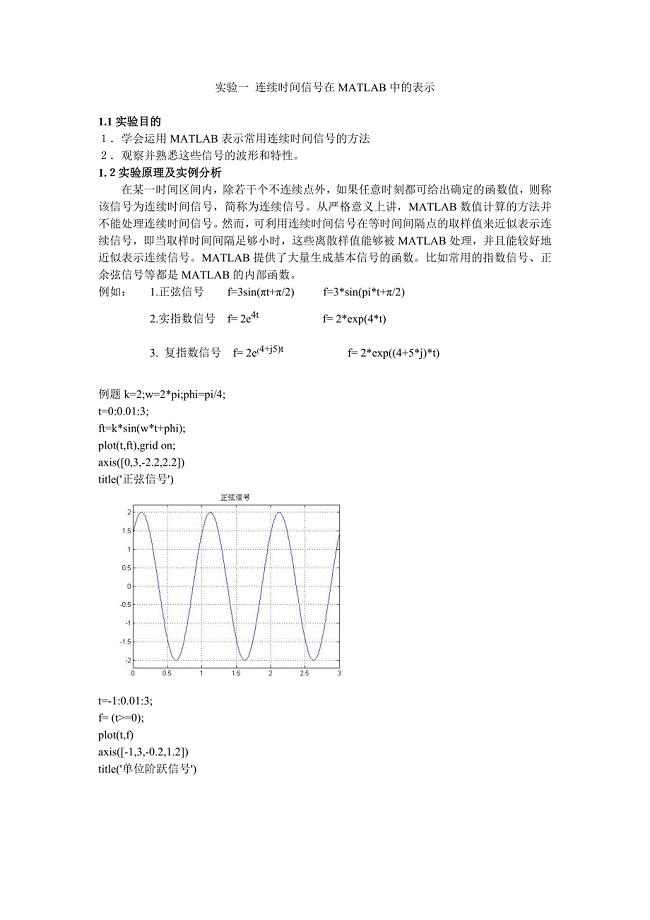
实验一 连续时间信号在MATLAB中的表示.doc

高一化学的学习要诀.docx

2.3双曲线 教案(北师大版选修2-1).doc

【云南中考数学试题及答案】2009.doc

2023年优秀小学生自我介绍「精」.docx
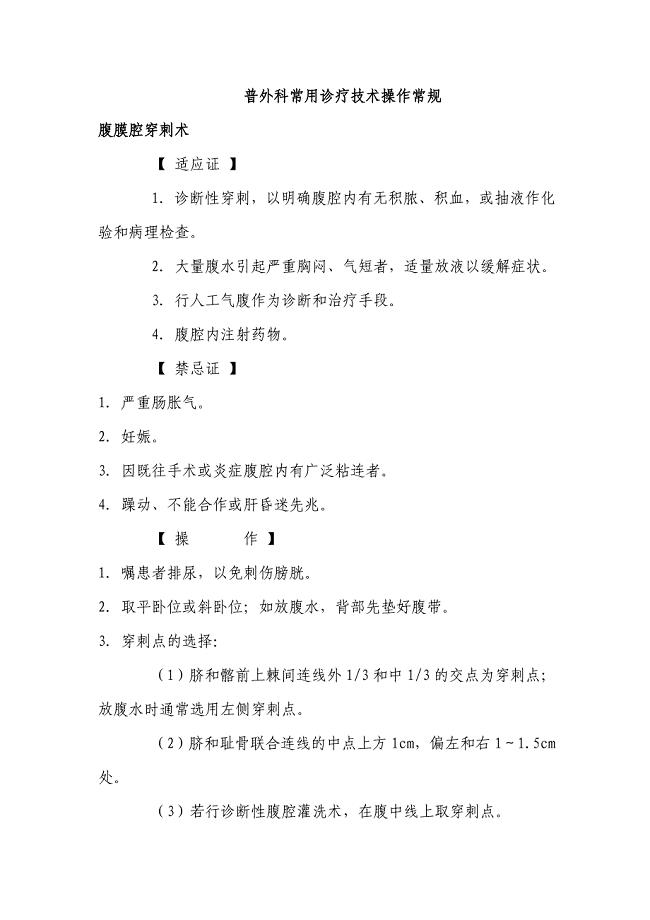
普外科常用诊疗技术操作常规.doc
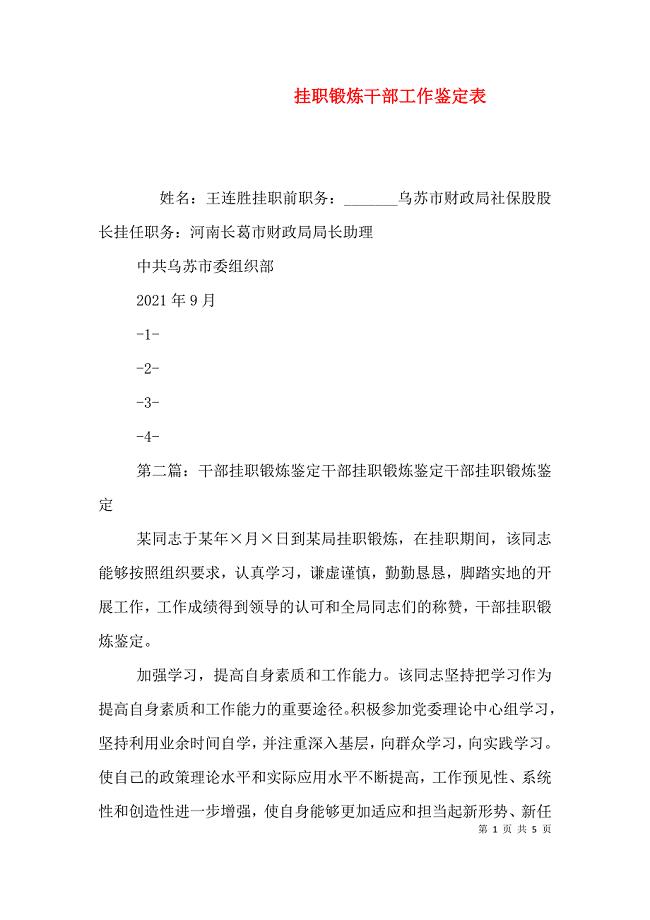
挂职锻炼干部工作鉴定表.doc
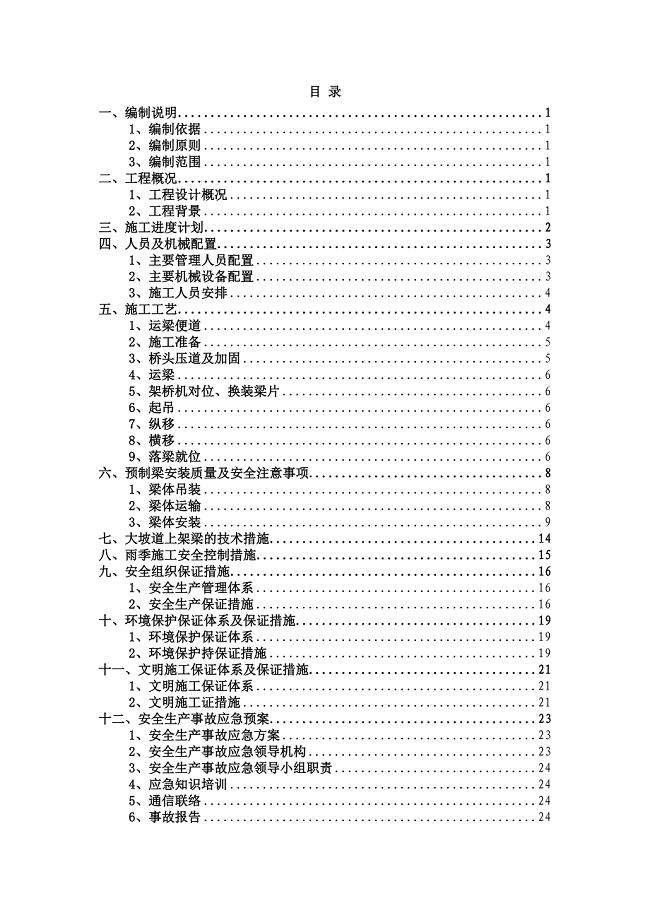
架梁施工方案.doc
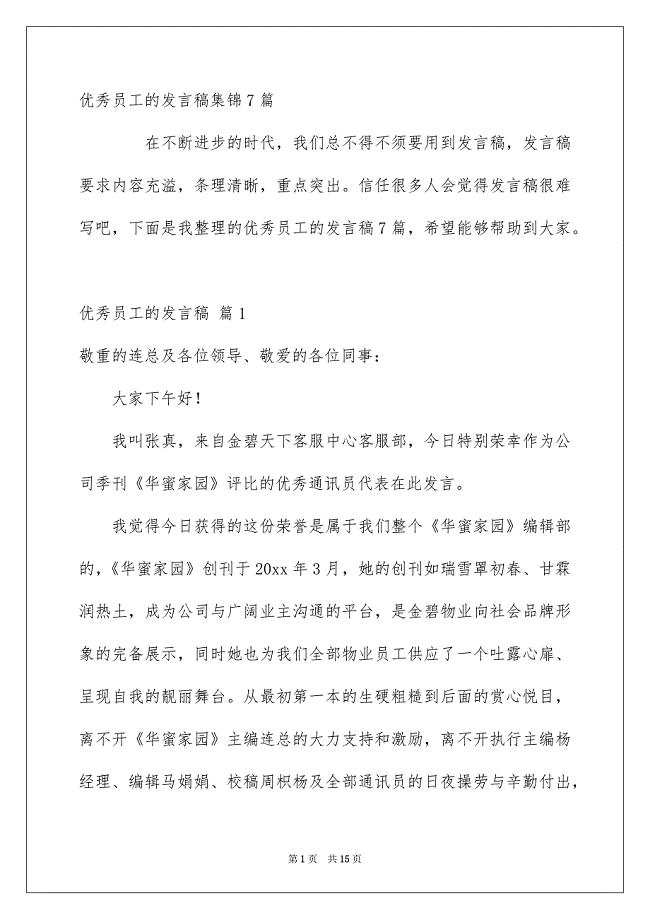
优秀员工的发言稿集锦7篇
 发电机穿转子方案
发电机穿转子方案
2024-02-25 9页
 最新花都区年初中毕业班综合测试数学试题问卷名师精心制作教学资料
最新花都区年初中毕业班综合测试数学试题问卷名师精心制作教学资料
2023-11-28 4页
 某燃气公司运营部门工作手册范本
某燃气公司运营部门工作手册范本
2023-01-02 41页
 初二下第一次月考题及答案
初二下第一次月考题及答案
2023-12-18 7页
 苏州大学中国古代史参考文献目录
苏州大学中国古代史参考文献目录
2022-11-12 16页
 某市第一职业高级中学施工组织设计
某市第一职业高级中学施工组织设计
2024-02-14 75页
 关于西安交通大学第十一届教学成果奖推荐及评审工作的通知
关于西安交通大学第十一届教学成果奖推荐及评审工作的通知
2023-03-14 15页
 波形的合成与分解
波形的合成与分解
2024-01-30 6页
 城南污水处理厂设备安装调试监理实施细则(DOC 50页)
城南污水处理厂设备安装调试监理实施细则(DOC 50页)
2024-01-18 50页
 海南地税网开发票系统-用户操作手册_XXXX0429
海南地税网开发票系统-用户操作手册_XXXX0429
2023-04-13 46页

